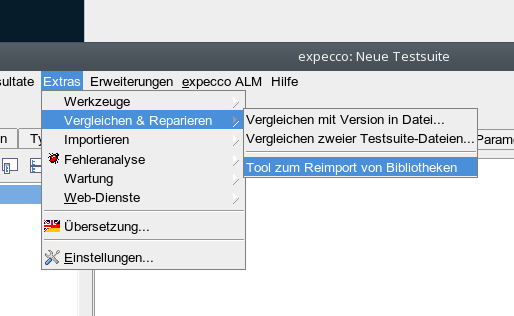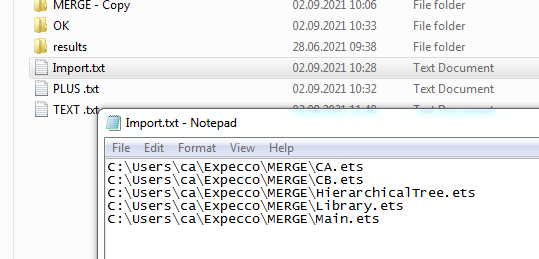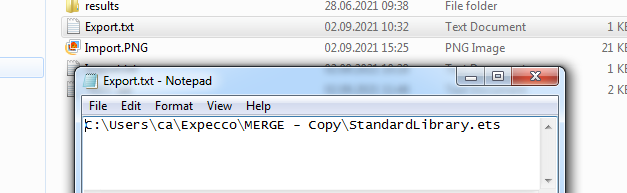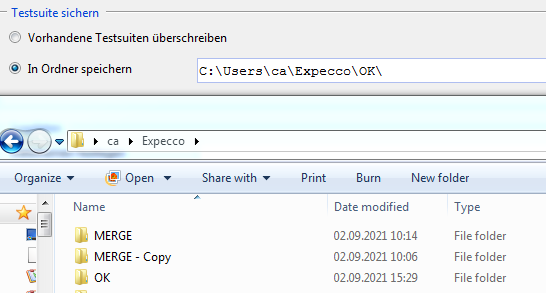Reimport Tool: Unterschied zwischen den Versionen
Matilk (Diskussion | Beiträge) |
Matilk (Diskussion | Beiträge) |
||
| (Eine dazwischenliegende Version desselben Benutzers wird nicht angezeigt) | |||
| Zeile 23: | Zeile 23: | ||
==Laden von Testsuiten== |
==Laden von Testsuiten== |
||
Zunächst müssen Sie angeben, welche Testsuiten Sie aktualisieren möchten. Wählen Sie dazu ''Öffnen'' im Menü ''Datei'' oder über das entsprechende Icon. Zunächst werden Sie aufgefordert, |
Zunächst müssen Sie angeben, welche Testsuiten Sie aktualisieren möchten. Wählen Sie dazu ''Öffnen'' im Menü ''Datei'' oder über das entsprechende Icon. Zunächst werden Sie aufgefordert, die zu modifizierenden Testsuiten anzugeben. |
||
Nach dem Laden dieser Testsuiten können Sie zusätzliche Bibliotheken hinzufügen, |
Nach dem Laden dieser Testsuiten können Sie zusätzliche Bibliotheken hinzufügen, |
||
die für den Reimport verwendet, selbst aber nicht modifiziert werden (z. B. die Standard-Bibliothek). |
die für den Reimport verwendet, selbst aber nicht modifiziert werden (z. B. die Standard-Bibliothek). |
||
Ihnen stehen verschiedene Möglichkeiten zur Verfügung, die zu aktualisierenden Bibliotheken bzw. die zusätzlichen Bibliotheken für den Reimport anzugeben. Sie können entweder eine einzelne Testsuite, ein Verzeichnis, ein Verzeichnis mit allen Unterverzeichnissen oder eine Textdatei mit den vollständigen Pfadnamen aller Dateien auswählen. |
Ihnen stehen verschiedene Möglichkeiten zur Verfügung, die zu aktualisierenden Bibliotheken bzw. die zusätzlichen Bibliotheken für den Reimport anzugeben. Sie können entweder eine einzelne Testsuite, ein Verzeichnis, ein Verzeichnis mit allen Unterverzeichnissen oder eine Textdatei mit den vollständigen Pfadnamen aller Dateien auswählen. |
||
Diese |
Diese Textdatei können Sie entweder selbst anlegen oder mit dem [[Testsuite Browser]] erzeugen, lesen und ändern, den Sie im Menü ''Extras'' unter ''Werkzeuge'' finden. Dabei ist zu berücksichtigen, dass pro Zeile ein vollständiger Pfadname steht (Leerzeilen sind erlaubt). Die angegebenen Pfadnamen unterliegen keiner Sortierung. |
||
Beispiel für einen Dateiinhalt, der gelesen und ausgeführt werden kann: |
Beispiel für einen Dateiinhalt, der gelesen und ausgeführt werden kann: |
||
C:\Pfad\Datei1. |
C:\Pfad\Datei1.ets |
||
C:\Pfad\UnterOrdner\Datei2. |
C:\Pfad\UnterOrdner\Datei2.ets |
||
C:\Pfad\UnterOrdner\Datei3. |
C:\Pfad\UnterOrdner\Datei3.ets |
||
Die genannten Möglichkeiten entsprechen den folgenden Optionen im Öffnen-Dialog: |
Die genannten Möglichkeiten entsprechen den folgenden Optionen im Öffnen-Dialog: |
||
Aktuelle Version vom 16. August 2023, 14:55 Uhr
Inhaltsverzeichnis
Einführung[Bearbeiten]
Dieses Werkzeug erlaubt es dem Benutzer, seine Bibliotheken auf den aktuellsten Stand zu bringen. Dabei definiert der Benutzer eine Menge von Testsuiten, deren importierte Bibliotheken auf Aktualität bezüglich der angegebenen Testsuiten überprüft werden. Falls erforderlich werden die Bibliotheken dann reimportiert, sodass am Ende alle importierten Bibliotheken in den Dateien auf dem aktuellen Stand sind. Außerdem können zusätzliche Bibliotheken angegeben werden, die für den Reimport mit herangezogen, aber selbst nicht modifiziert werden.
Das Reimport Tool entscheidet, in welcher Reihenfolge diese Bibliotheken geladen, modifiziert und zurückgeschrieben werden. Innerhalb einer Bibliothek werden immer nur die direkt zu reimportierenden Bibliotheken betrachtet und, falls erforderlich, reimportiert. Um zu garantieren, dass bei Verschachtelungen alle Bibliotheken auf den neuesten Stand gebracht werden, können alle direkt importierten Bibliotheken erst dann reimportiert werden, wenn sie selbst bereits aktualisiert wurden. Dabei ergibt sich für den Reimport eine Reihenfolge, bei der zuerst die Bibliotheken aktualisiert werden, für die bereits aktuelle Bibliotheken zur Verfügung stehen. Im weiteren Verlauf werden nun diese aktualisierten Bibliotheken für den Reimport herangezogen. Dabei kann der Benutzer in den Einstellungen festlegen, ob die bereits aktualisierten Bibliotheken sofort nach dem jeweiligen Reimport überschrieben werden oder erst am Ende des ganzen Reimports (Alles oder Nichts).
Öffnen des Reimport-Tools[Bearbeiten]
Das Werkzeug zum Reimport von Bibliotheken finden Sie unter Extras / Vergleichen & Reparieren in der Menüleiste.
- Wichtiger Hinweis!
- Während des Reimports muss mindestens ein expecco Browser geöffnet sein, ansonsten wird expecco verlassen und somit der Reimport abgebrochen! Der Reimport kann bisher nicht über die Kommandozeile ausgeführt werden.
Laden von Testsuiten[Bearbeiten]
Zunächst müssen Sie angeben, welche Testsuiten Sie aktualisieren möchten. Wählen Sie dazu Öffnen im Menü Datei oder über das entsprechende Icon. Zunächst werden Sie aufgefordert, die zu modifizierenden Testsuiten anzugeben. Nach dem Laden dieser Testsuiten können Sie zusätzliche Bibliotheken hinzufügen, die für den Reimport verwendet, selbst aber nicht modifiziert werden (z. B. die Standard-Bibliothek).
Ihnen stehen verschiedene Möglichkeiten zur Verfügung, die zu aktualisierenden Bibliotheken bzw. die zusätzlichen Bibliotheken für den Reimport anzugeben. Sie können entweder eine einzelne Testsuite, ein Verzeichnis, ein Verzeichnis mit allen Unterverzeichnissen oder eine Textdatei mit den vollständigen Pfadnamen aller Dateien auswählen. Diese Textdatei können Sie entweder selbst anlegen oder mit dem Testsuite Browser erzeugen, lesen und ändern, den Sie im Menü Extras unter Werkzeuge finden. Dabei ist zu berücksichtigen, dass pro Zeile ein vollständiger Pfadname steht (Leerzeilen sind erlaubt). Die angegebenen Pfadnamen unterliegen keiner Sortierung.
Beispiel für einen Dateiinhalt, der gelesen und ausgeführt werden kann:
C:\Pfad\Datei1.ets C:\Pfad\UnterOrdner\Datei2.ets C:\Pfad\UnterOrdner\Datei3.ets
Die genannten Möglichkeiten entsprechen den folgenden Optionen im Öffnen-Dialog:
- Öffnen
- Handelt es sich bei der selektierten Datei um eine Testsuite, so wird ausschließlich diese Testsuite geladen.
- Handelt es sich bei der selektierten Datei um ein Verzeichnis, so werden alle Testsuiten innerhalb dieses Verzeichnisses geladen.
- Andernfalls wird davon ausgegangen, dass es sich bei Datei um eine Benutzer definierte Datei handelt, welche die vollständigen Pfadnamen der zu ladenden Testsuiten enthält.
- Öffnen (rekursiv)
- Laden aller Testsuiten innerhalb des selektierten Verzeichnis einschließlich aller Unterverzeichnissen (rekursiv).
Reimport starten[Bearbeiten]
Nachdem die Testsuiten geladen sind, können Sie den Reimport über das Zahnrad-Icon starten. Dabei werden Logdaten erzeugt, was genau gemacht wird.
Werden Bibliotheken mit der gleichen Funktionalität (FID) während des Reimports erkannt, werden diese zwar aktualisiert aber nicht für den Reimport in andere Testsuiten mit einbezogen, da keine Eindeutigkeit existiert!
Treten beim Reimport Fehler beziehungsweise Warnungen auf, können Sie entscheiden, wie diese zu behandeln sind. Es besteht die Auswahl zwischen Abbruch der zu reimportierende Bibliothek, der Testsuite oder dem ganzen Reimport. Im Falle einer Warnung können Sie diese ignorieren und mit dem Reimport fortfahren. Beim Abbruch des Reimports ist zu berücksichtigen, dass, falls man sich für das Überschreiben der Dateien erst am Ende des Reimports entschieden hat, alle bis dahin gemachten Änderungen verloren gehen! In den Einstellungen können Sie auch ein automatisches Verhalten festlegen.
Einfacher Anwendungsfall[Bearbeiten]
- Fall 1
-
- Alle zu modifizierenden Testsuiten in einen neuen Ordner kopieren. Nun öffnen Sie das Tool zum Reimport von Bibliotheken und klicken auf den Menu Eintrag Datei[ Öffnen ]. Geben Sie den neuen Ordner an.
- Nun starten Sie den Reimport über den Button [ Start ].
- Nach Aktualisierung der Testsuiten werden die original Dateien überschrieben.
- Fall 2
-
- Liste der zu modifizierenden Testsuiten in eine Datei einfügen (Import.txt)
- Liste der zu reimportierenden Bibliotheken in eine Datei einfügen ( Reimport.txt ). Diese werden für den Reimport verwendet, selbst aber nicht modifiziert.
- Nun öffnen Sie das Tool zum Reimport von Bibliotheken und klicken auf den Menu Eintrag Datei[ Öffnen ].
- Welche Testsuiten sollten aktualisiert werden
- geben Sie Import.txt
- Gibt es zusätzliche Bibliotheken, die für den Reimport verwendet werden? [ JA ]
- geben Sie Reimport.txt
- Unter dem Menu Eintrag Extras[ Einstellungen ]
- Nun starten Sie den Reimport über den Button [ Start ].
- Nach Aktualisierung der Testsuiten werden diese im Ordner OK abgelegt (siehe Einstellungen).
Einstellungen[Bearbeiten]
Die Einstellungen finden Sie im Fenster des Reimport-Tools unter "Extras" → "Einstellungen".
Wie sollen Warnungen behandelt werden[Bearbeiten]
- Öffne Browser
- Warnungen werden in einem Fenster angezeigt; der Benutzer kann dann entscheiden wie er die Warnungen behandeln möchte (blockierend).
- Überspringen der Testsuite
- Die Aktualisierung der Testsuite wird abgebrochen und es wird mit der nächsten Testsuite fortgefahren. Die original Datei bleibt unverändert.
- Überspringen der Bibliothek für den Reimport
- Die gerade zu reimportierende Bibliothek wird übersprungen und es wird mit der nächsten zu reimportierenden Bibliothek in der Testsuite fortgefahren.
- Warnungen ignorieren
- Es wird kein Fenster bezüglich Warnungen geöffnet; der Reimport der Bibliothek wird als erfolgreich gewertet.
- Reimport abbrechen
- Abbruch des Reimports. Alle Änderungen, die bis zu diesem Zeitpunkt nicht übernommen wurden, gehen verloren (siehe dazu: 'Vorhandene Testsuite sofort nach dem Ändern überschreiben').
Wie sollen Fehler behandelt werden[Bearbeiten]
- Öffne Browser
- Fehler werden in einem Fenster angezeigt; der Benutzer kann dann entscheiden wie er die Fehlermeldungen behandeln möchte (blockierend).
- Überspringen der Testsuite
- Die Aktualisierung der Testsuite wird abgebrochen und es wird mit der nächsten Testsuite fortgefahren. Die original Datei bleibt unverändert.
- Überspringen der Bibliothek für den Reimport
- Die gerade zu reimportierende Bibliothek wird übersprungen und es wird mit der nächsten zu reimportierenden Bibliothek in der Testsuite fortgefahren.
- Reimport abbrechen
- Abbruch des Reimports. Alle Änderungen die bis zu diesem Zeitpunkt nicht übernommen wurden gehen verloren (siehe dazu: 'Vorhandene Testsuite sofort nach dem Ändern überschreiben').
Testsuite sichern[Bearbeiten]
- Vorhandene Testsuiten überschreiben (Voreinstellung)
- Nach Aktualisierung der Testsuiten werden die original Dateien überschrieben
- In Ordner speichern
- Die aktualisierten Testsuiten werden in einem definierten Ordner abgelegt, die originale Dateien werden nicht überschrieben!
Logdaten[Bearbeiten]
- Dateinamen festlegen (optional)
- Alle durchgeführten Operationen als auch Fehler und Warnungen werden während des Reimports in diese Log-Datei geschrieben.
Weitere[Bearbeiten]
- Reduzierte Bibliotheken nicht reimportieren (Voreinstellung)
- Reduzierte Bibliotheken werden nicht reimportiert.
- Vorhandene Testsuite sofort nach dem Ändern überschreiben
- Standardmäßig werden modifizierte Testsuite-Dateien erst am Ende des Reimports überschrieben. Wird der Reimport vorzeitig abgebrochen, gehen alle Änderungen, die bis zu diesem Zeitpunkt vorgenommen wurden, verloren.